8.整体氛围感调整。
先调整人物光感。
用钢笔描绘出面部轮廓形状,然后填充蓝色高光色。
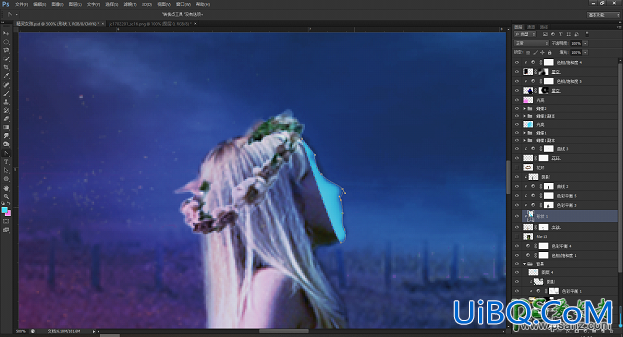
将图层模式改为叠加,不透明度降低为30%。
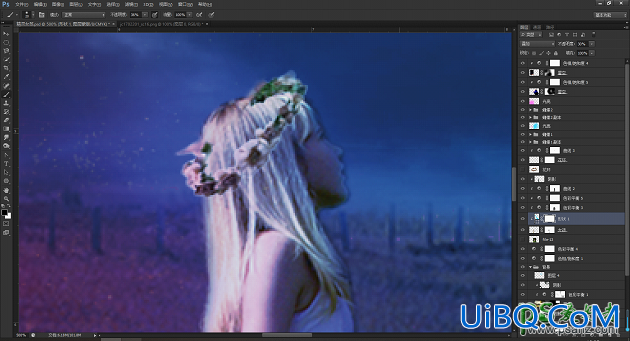
新建图层,吸取紫色蝴蝶高光色,在女孩手臂边缘使用柔边画笔画出轮廓。
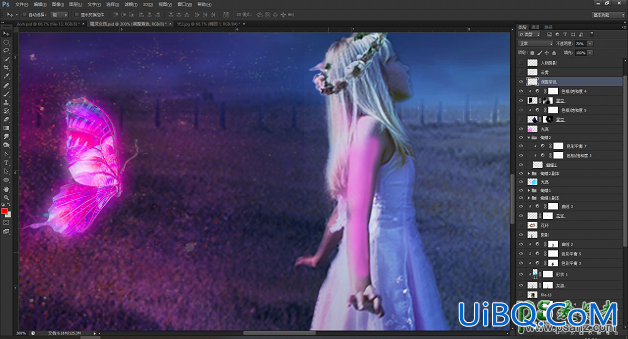
修改图层模式为柔光,不透明度为70%,效果如图:
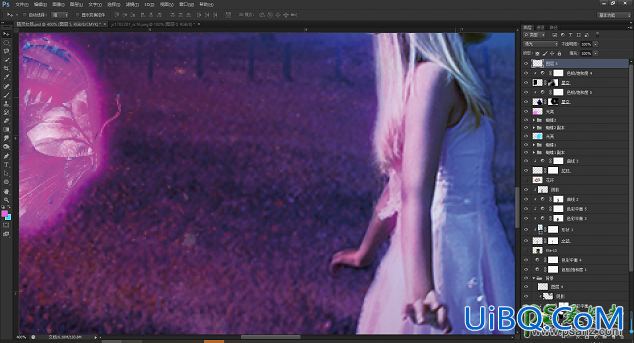
新建图层,用黑色柔边画笔画出人物阴影。图层模式为叠加,不透明度为 75%。
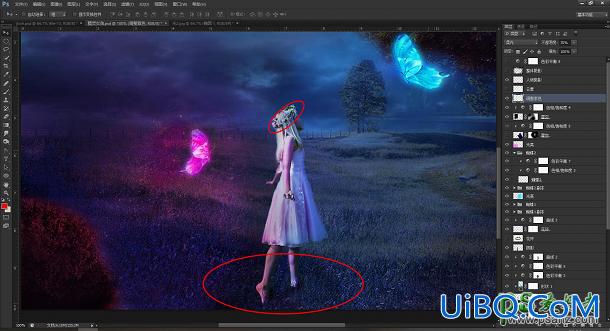
新建图层,设置前景色为白色,选择sampled Tip云层样式的画笔画出烟雾制造朦胧感。画笔不透明度为 20%。效果如图:
画笔样式

烟雾效果

新建图层,模式为叠加,不透明度40%,设置前景色为黑色,在四个角用画笔添加暗角。效果对比:
绘制暗角前

绘制暗角后

新建色彩平衡调整图层协调整体色调。调整参数如下:
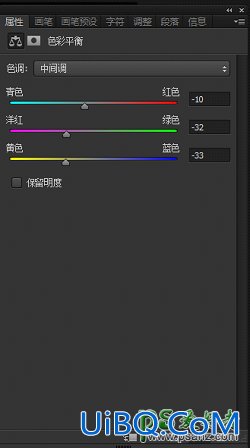
效果如下:
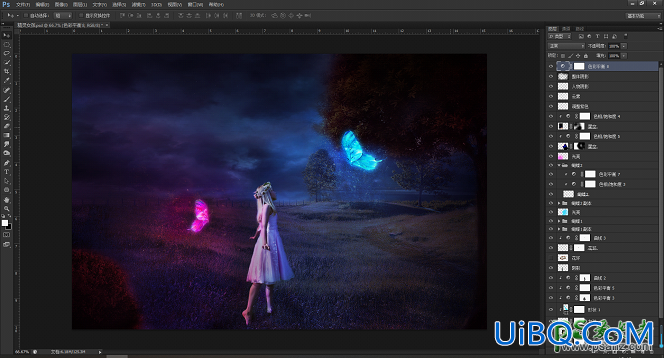








 加载中,请稍侯......
加载中,请稍侯......
精彩评论